Come rimuovere le icone dal desktop di Windows
Cosa sapere
- Per eliminare un'icona del desktop di Windows 10, fai clic con il pulsante destro del mouse e seleziona Elimina.
- Puoi anche eliminare le icone del desktop trascinandole nel Cestino di Windows 10.
- File e collegamenti possono risiedere entrambi sul desktop di Windows 10, quindi fai attenzione quando li elimini.
Questo articolo è una guida per eliminare le icone dal desktop di Windows 10, con informazioni aggiuntive su come per capire la differenza tra un file e un'icona di collegamento e cosa fare quando si elimina accidentalmente un'icona icona.
Come eliminare tutte le icone del desktop su Windows 10
Rimuovere le icone è uno dei modi migliori e più semplici per pulisci e velocizza il desktop di Windows 10.
Puoi eliminare tutte le icone del desktop di Windows 10 in pochi secondi con pochi clic del mouse. Tutto quello che devi fare è fare clic con il pulsante destro del mouse sull'icona sul desktop di Windows 10 e selezionare Elimina dal menu a comparsa.
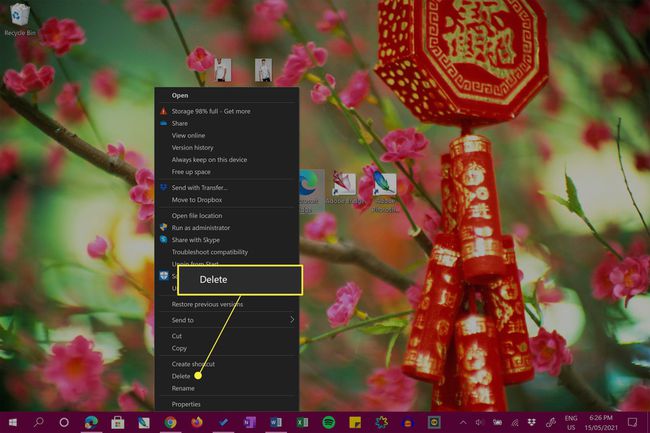
Se stai utilizzando un dispositivo Windows 10, come Microsoft Surface, con un touchscreen, puoi anche attivare il menu eseguendo una pressione prolungata sull'icona del desktop.
In alternativa, puoi eliminare le icone del desktop trascinandole sull'icona del Cestino (che dovrebbe trovarsi anche sul desktop).
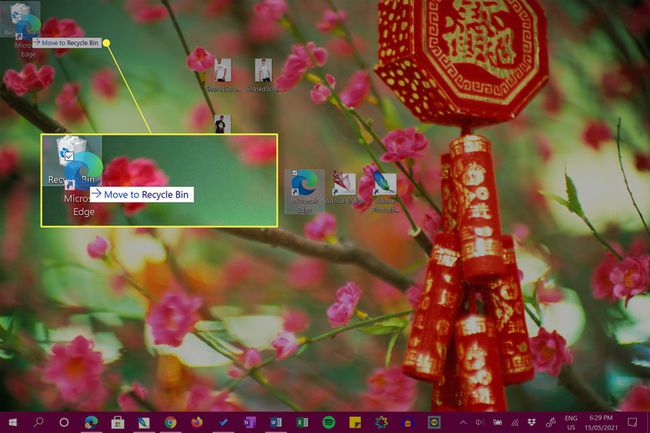
Vuoi eliminare tutte le icone del desktop su Windows 10 contemporaneamente? Evidenzia tutte le icone con il mouse trascinando il cursore su di esse. Una volta che sono tutti evidenziati, fai clic con il pulsante destro del mouse su uno di essi e seleziona Elimina oppure trascinali tutti nel Cestino.
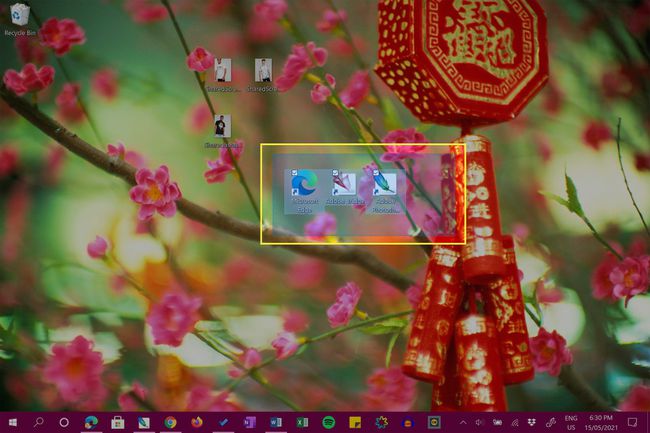
Come rimuovo un'icona dal desktop senza eliminarla?
Se non desideri eliminare alcun file o collegamento dal desktop di Windows 10, ma desideri comunque rimuoverli mentre lavori, hai un paio di opzioni.
La prima opzione è nascondere le icone dalla vista. Per fare ciò, fai clic con il pulsante destro del mouse sul desktop, seleziona Visualizzazionee deselezionare Mostra le icone del desktop.
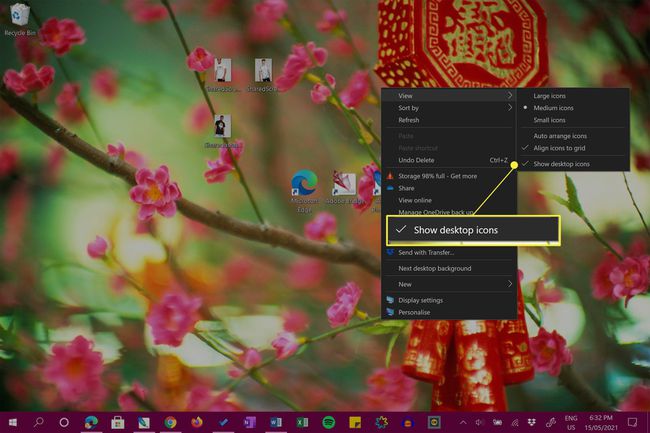
Questa è un'ottima scelta per coloro a cui piace l'estetica delle icone del desktop di Windows 10 ma non vogliono vederle tutto il tempo.
Per rendere nuovamente visibili le icone del desktop, ripeti le istruzioni precedenti.
La tua seconda opzione è spostare le icone in un'altra posizione sul tuo dispositivo Windows 10. Puoi farlo molto rapidamente trascinando le icone in un'altra posizione della cartella.
Puoi anche fare clic con il pulsante destro del mouse sulle icone, selezionare Tagliare, quindi fare clic con il pulsante destro del mouse e selezionare Impasto nella cartella di destinazione.
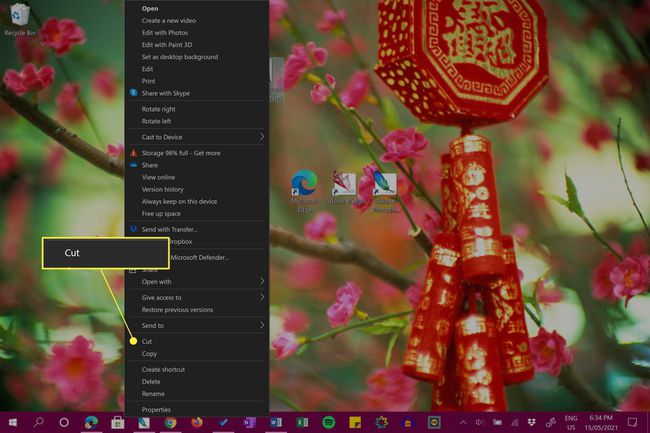
Comprensione dei file desktop e delle icone di collegamento
Un desktop Windows 10 può memorizzare sia file che collegamenti ai file. Il primo è il file vero e proprio, mentre il secondo è un piccolo file che si collega a un altro file o alla posizione di un programma altrove sul tuo computer o tablet.
Sebbene i collegamenti e i file sul desktop possano apparire simili, puoi facilmente individuare un collegamento cercando la piccola freccia nell'angolo in basso a sinistra dell'icona.
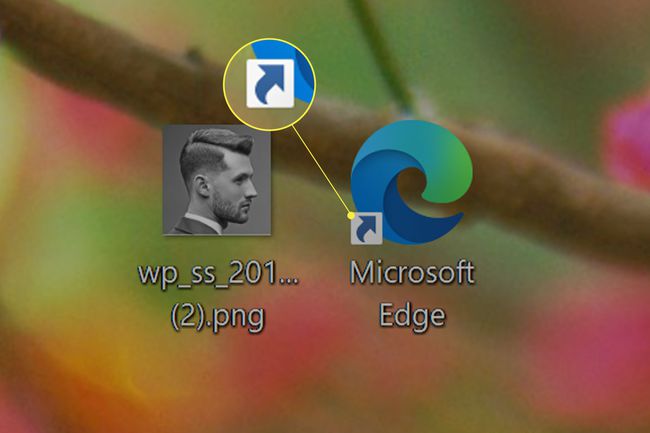
Se l'icona non ha questa freccia, è il file completo. Se lo fa, è una scorciatoia.
I collegamenti sul desktop di Windows 10 hanno una freccia nella parte inferiore sinistra dell'immagine.
Significa che quando elimini l'icona di un file dal desktop su Windows 10, eliminerai l'intero file. Se elimini un'icona di collegamento, stai semplicemente eliminando il collegamento al file.
Se desideri disinstallare o eliminare completamente il programma, dovrai disinstallalo come faresti con altre app di Windows 10.
Come annullare l'eliminazione dell'icona del desktop di Windows 10
Qualunque le icone del desktop eliminate possono essere ripristinate fintanto che non hai svuotato il Cestino. Se hai svuotato il Cestino, puoi crea una nuova icona di collegamento sul desktop o tentare di recuperare il file di Windows 10 cancellato attraverso varie strategie collaudate.
FAQ
-
Come rimuovo le icone da un desktop che non vengono eliminate?
Gli utenti a volte incontrano una cartella, un collegamento o un'icona di file che non verranno eliminati. Potresti ricevere un messaggio "Accesso al file negato" o "File in uso" o un altro errore. Esistono diversi modi per risolvere questo problema. Innanzitutto, prova a riavviare il sistema, quindi prova a rimuovere nuovamente l'icona. Se ricevi un messaggio "File in uso", controlla se il file o la cartella è aperta e in uso; se lo è, uscire dall'applicazione. Se non riesci a eliminare un file a causa delle sue autorizzazioni, fai clic con il pulsante destro del mouse su di esso e seleziona Proprietà > Sicurezza > Avanzate. Accanto a Proprietario, inserisci il nome utente che desideri sia il proprietario del file, quindi prova a eliminare nuovamente l'icona, il file o la cartella. Un'altra opzione: prova a riavviare in modalità provvisoria, quindi prova a eliminare il file problematico.
-
Come rimuovo le icone da un desktop Mac?
Per rimuovere facilmente un'icona da un desktop Mac, fai clic con il pulsante destro del mouse sull'icona e seleziona Sposta nel cestino. Puoi anche tenere premuto il Spostare, seleziona più icone, quindi trascinale nel Cestino. Per nascondere tutte le icone del desktop senza eliminare file o cartelle, apri Terminale e digita: defaults scrivi com.apple.finder CreateDesktop false killall Finder. Per far riapparire le tue icone, digita defaults scrivi com.apple.finder CreateDesktop true killall Finder in Terminale.
-
Come rimuovo le icone dal desktop se eseguo Windows 7?
Per rimuovere le icone su un desktop di Windows 7, fare clic con il pulsante destro del mouse e selezionare Elimina, proprio come faresti su un desktop Windows 10.
-
Come rimuovo i segni di spunta dalle icone del desktop?
Se non sei un fan delle caselle di controllo che vengono visualizzate quando selezioni un file o una cartella in Windows 10, è facile rimuoverle. Avvia Esplora file e seleziona Visualizzazione. Nel Mostra nascondi area, deselezionare la casella accanto a Caselle di controllo dell'articolo.
